Screenshot en delen Snapchat Snaps

Snapchat werd gebouwd op het idee om foto's te laten verdwijnen. Wanneer je er één naar toe stuurde, was het de bedoeling dat ze in de ether zouden verdwijnen in plaats van dat ze voor altijd op een server of de telefoon van je vrienden worden opgeslagen.
GERELATEERD: Is Snapchat echt mijn snaps aan het verwijderen?
Maar Snapchat heeft veranderd. Het is niet alleen voor het verzenden van privéafbeeldingen. Het is een mediaplatform, een berichten-app en nog veel meer.
Toen Snapchat werd gelanceerd, werd het nemen van een screenshot van iemands Snap gezien als een serieus slechte vorm. Dit waren privé foto's. Nu lijkt het erop dat Snapchat stilzwijgend akkoord gaat met screenshots. Als je er een neemt, krijg je een pop-up waarin je wordt gevraagd of je het wilt bewerken en delen!
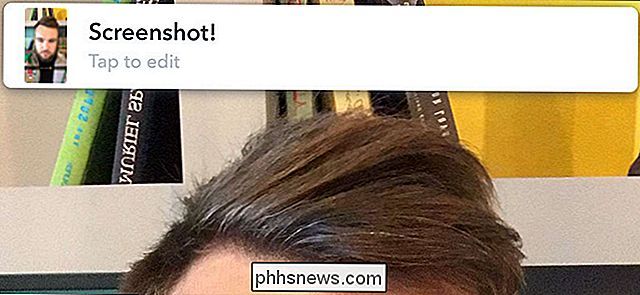
Laten we de details opsplitsen.
GERELATEERD: Hoe een schermafbeelding op bijna elk apparaat te maken
Nemen een screenshot op de meeste smartphones is eenvoudig. Op een iPhone drukt u tegelijkertijd op de knoppen Home en Power. Op een Android-telefoon druk je tegelijkertijd op de knoppen Power en Volume Down.
Telkens wanneer je een Snap ontvangt die je wilt screenshot, druk je op de relevante twee knoppen voordat deze vervalt. Je vriend krijgt een melding dat je een screenshot hebt gemaakt en je ziet een pop-up waarin je wordt gevraagd of je de schermafbeelding wilt bewerken.
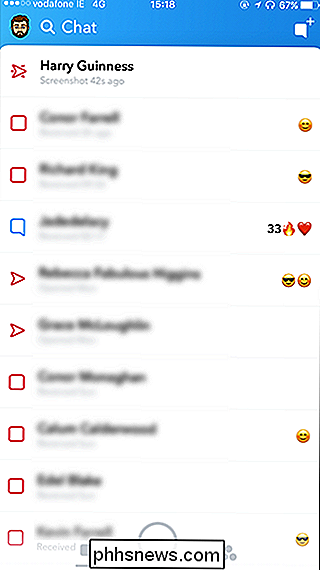

De pop-up zal slechts enkele seconden verschijnen, dus tik erop om het screenshot te bewerken .
Het screenshot wordt geïmporteerd in Snapchat alsof het een gewone module is. Voeg de gewenste tekst, filters of tekening toe en tik op de blauwe pijl om door te gaan.
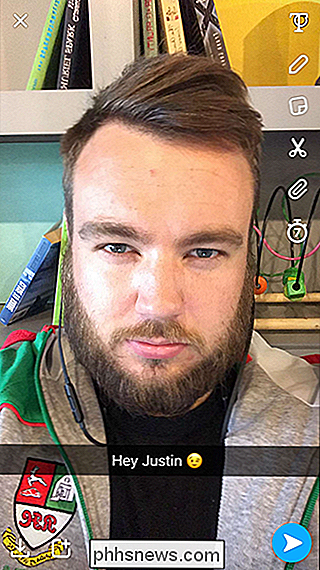
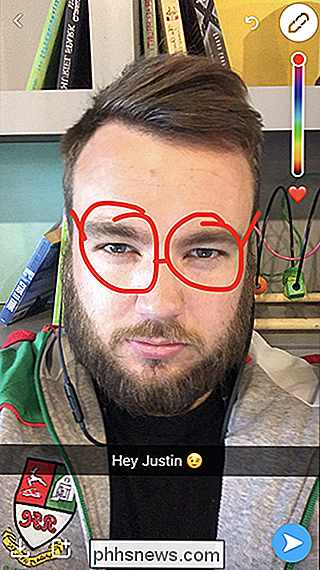
Selecteer wie u de bewerkte schermafbeelding wilt verzenden en tik nogmaals op de blauwe pijl.
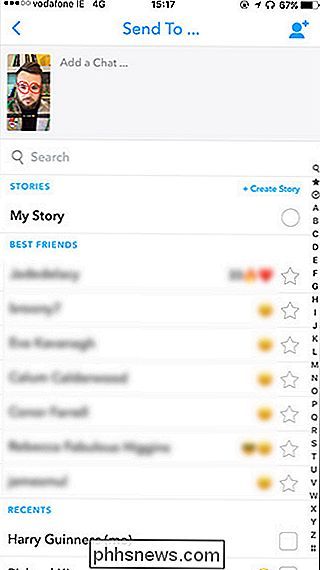
En nu hebt u een schermafbeelding gemaakt van een Snap en gedeeld, allemaal binnen Snapchat.

Nest versus Ecobee3 versus Honeywell Lyric: welke slimme thermostaat moet u kopen?
Wat slimme thermostaten betreft, is er een handvol om uit te kiezen, maar de grote drie die opvallen zijn de Lyric Round van Nest, Ecobee4 en Honeywell. We hebben alle drie uitgeprobeerd om te zien welke de bovenrand heeft en waar hun functies verschillen. GERELATEERD: Kan een slimme thermostaat u echt geld besparen?

Downloadbare koppelingen maken voor bestanden op Google Drive
Google Drive is geweldig: u hebt overal en op vrijwel elk apparaat toegang tot uw bestanden en kunt ze synchroniseren tussen uw computers. Maar er is ook nog een andere leuke functie: delen. Als je een bestand hebt dat iemand nodig heeft, is het net zo eenvoudig als een paar klikken (of tikken) om ze een downloadkoppeling te schieten.



